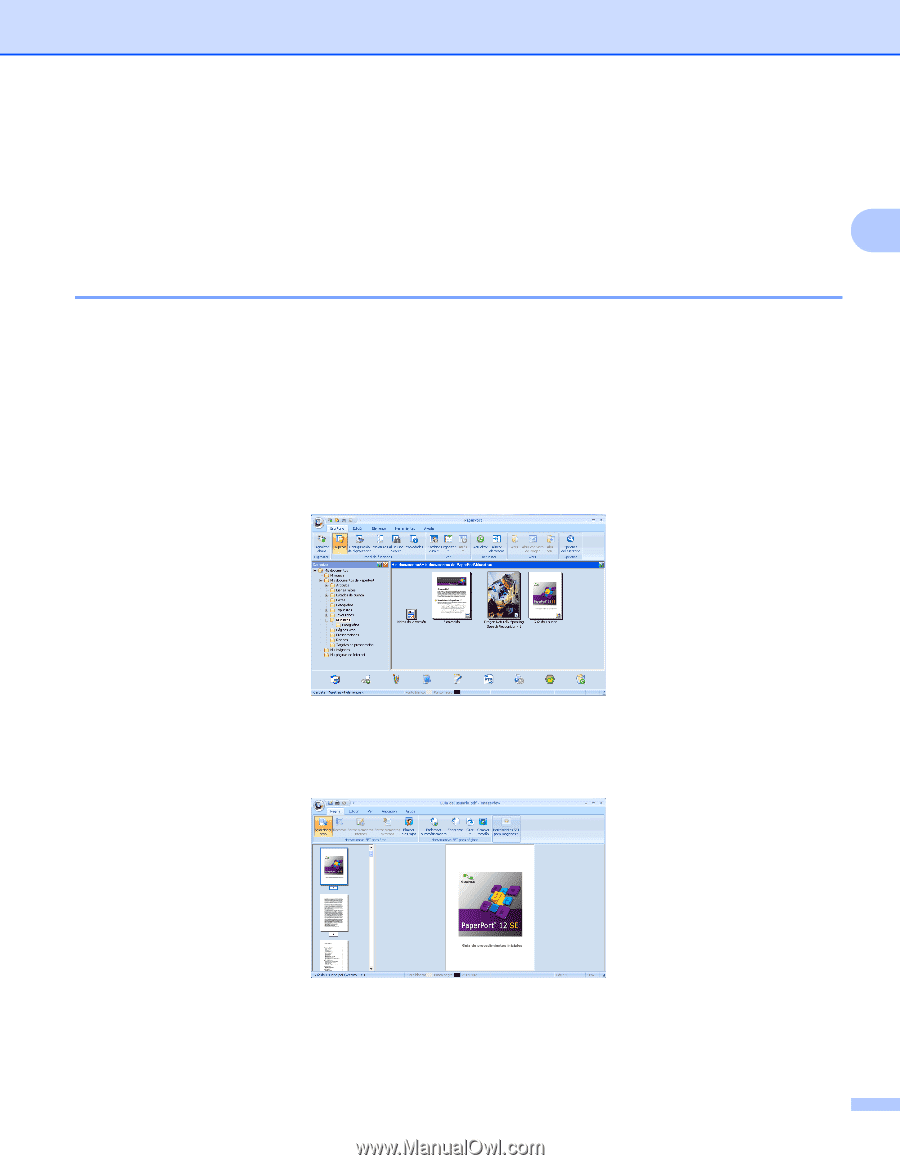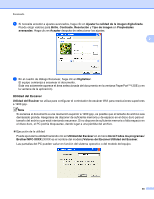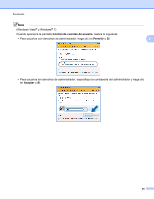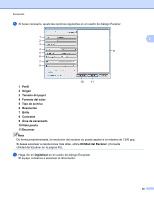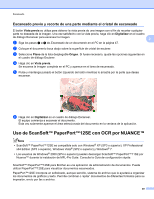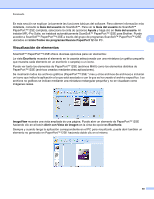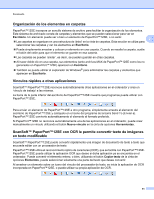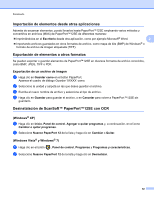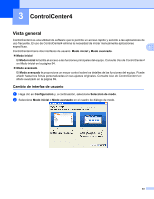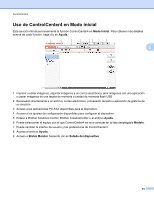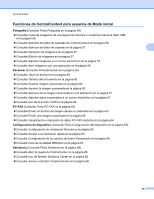Brother International MFC-J6510DW Software Users Manual - Spanish - Page 58
Visualización de elementos, Guía del usuario, Ayuda, Inicio, Todos los programas
 |
UPC - 012502626626
View all Brother International MFC-J6510DW manuals
Add to My Manuals
Save this manual to your list of manuals |
Page 58 highlights
Escaneado En esta sección se explican únicamente las funciones básicas del software. Para obtener información más detallada, consulte la Guía del usuario de ScanSoft™. Para ver la Guía del usuario de ScanSoft™ PaperPort™12SE completa, seleccione la cinta de opciones Ayuda y haga clic en Guía del usuario. Al instalar MFL-Pro Suite, se instalará automáticamente ScanSoft™ PaperPort™12SE para Brother. Puede acceder a ScanSoft™ PaperPort™12SE a través del grupo de programas ScanSoft™ PaperPort™12SE ubicados en Inicio/Todos los programas/Nuance PaperPort 12 del PC. 2 Visualización de elementos ScanSoft™ PaperPort™12SE ofrece diversas opciones para ver elementos: La vista Escritorio muestra el elemento en la carpeta seleccionada con una miniatura (un gráfico pequeño que muestra cada elemento en un escritorio o carpeta) o un icono. Puede ver tanto los elementos de PaperPort™12SE (archivos MAX) como los elementos distintos de PaperPort™12SE (archivos creados mediante otras aplicaciones). Se mostrarán todos los archivos gráficos (PaperPort™12SE *.max y otros archivos de archivos) e incluirán un icono que indica la aplicación a la que está asociado o con la que se ha creado el archivo específico. Los archivos no gráficos se indican mediante una miniatura rectangular pequeña y no se visualizan como imágenes reales. ImageView muestra una vista ampliada de una página. Puede abrir un elemento de PaperPort™12SE haciendo clic en el botón Abrir con Vista de imagen en la cinta de opciones Escritorio. Siempre y cuando tenga la aplicación correspondiente en el PC para visualizarlo, puede abrir también un elemento no generado en PaperPort™12SE haciendo doble clic en el mismo. 50